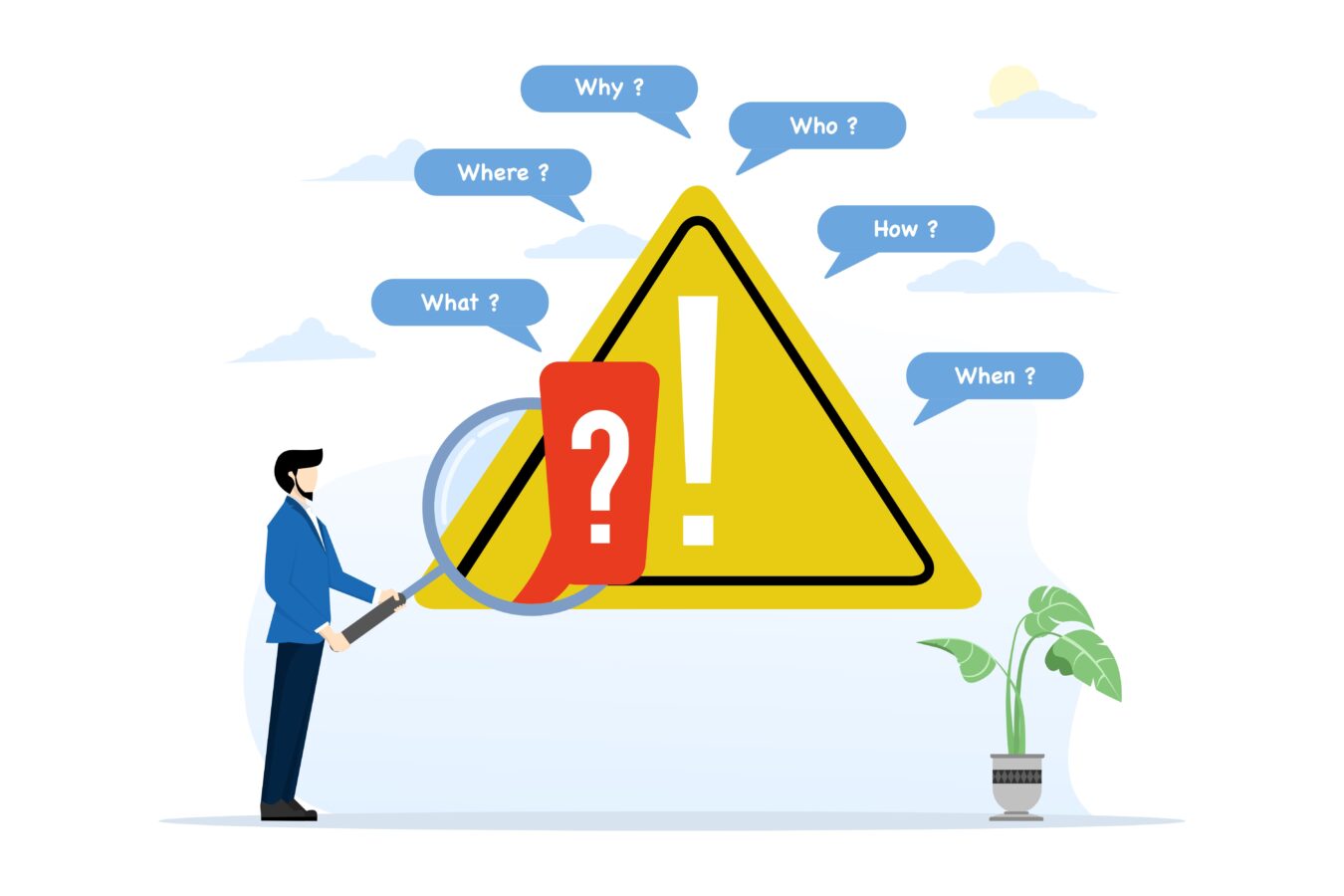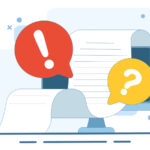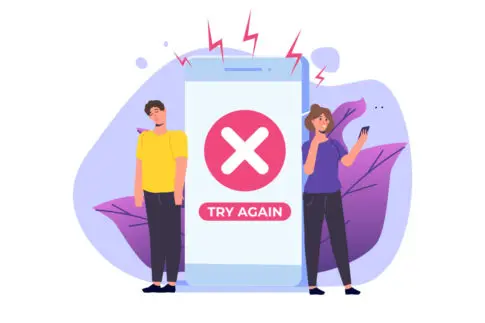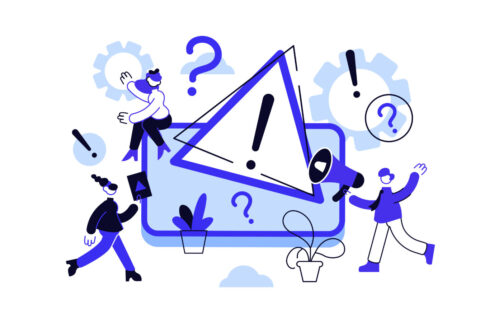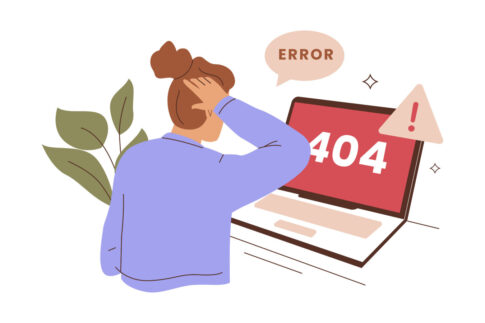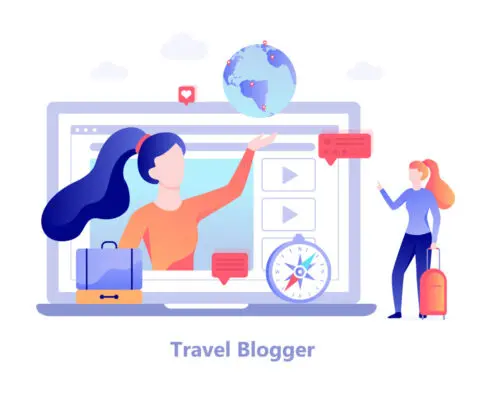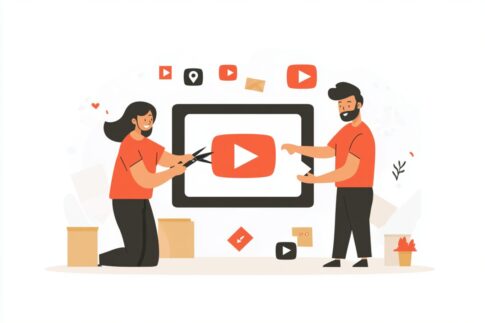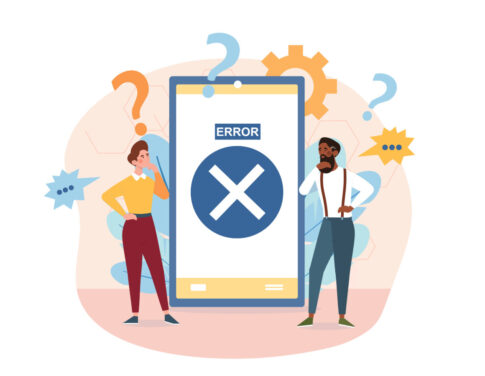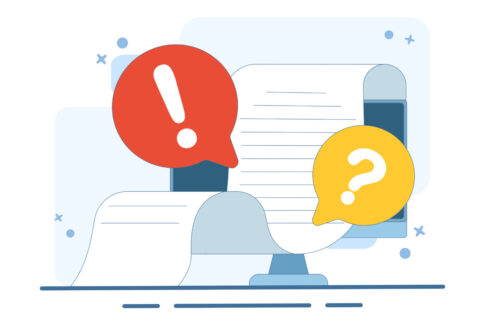アメブロで画像が重くて表示が遅いと、せっかくの記事内容が読まれずに離脱されてしまう可能性が高まります。本記事では、画像のファイル容量や解像度など、重さの原因を解説するとともに、具体的な解決策を4つのステップに分けてご紹介します。
初心者でも簡単に取り入れられるテクニックばかりなので、読み込み速度の改善によってユーザー体験を向上させ、アクセスアップや検索エンジン評価の向上を目指しましょう。
目次
アメブロの画像が重い原因を知ろう
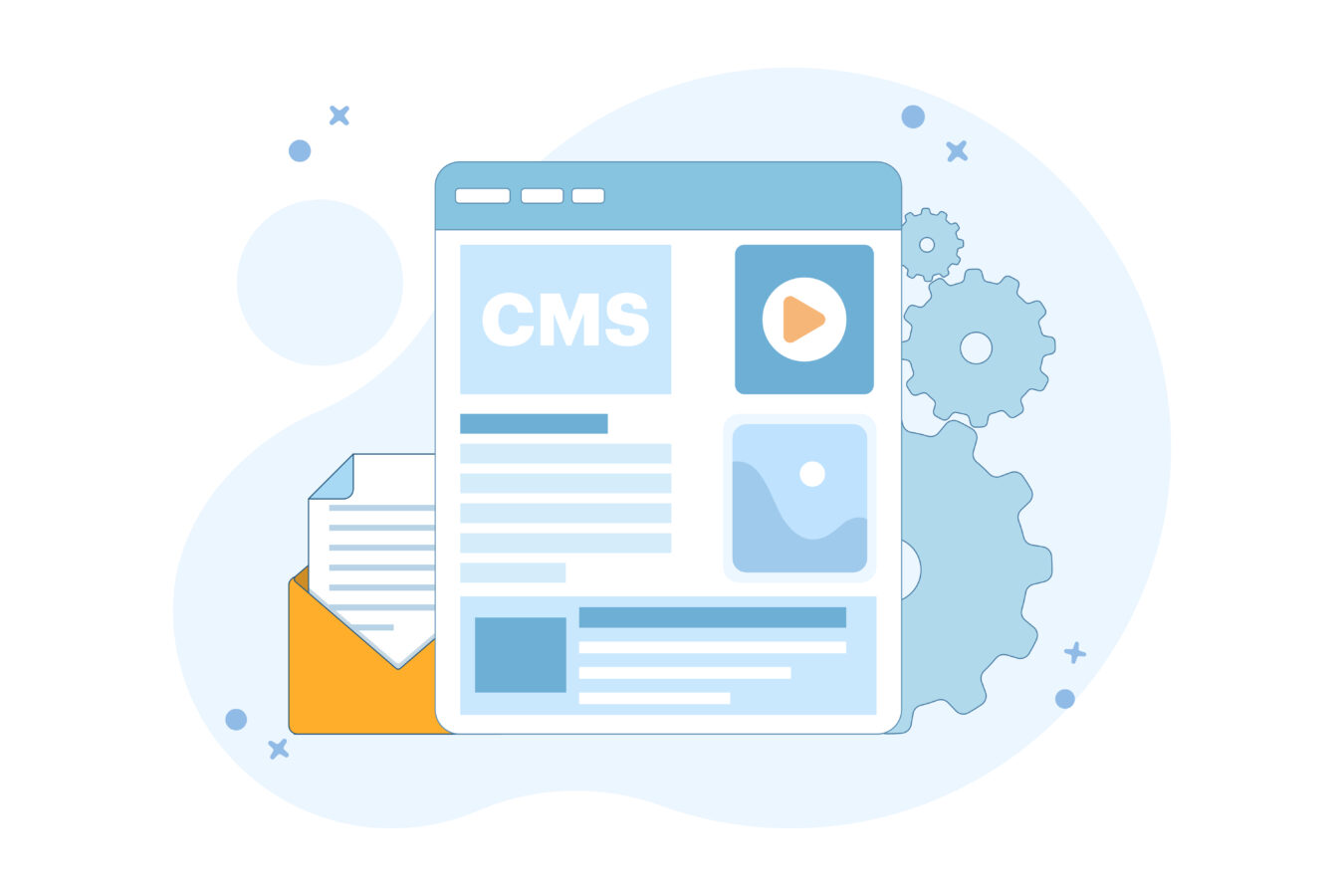
アメブロに限らず、画像が多いブログはビジュアル面でのインパクトが大きい反面、表示速度が遅くなりがちという課題も抱えています。特に、初心者の方は「記事を華やかにしたい」「写真をたくさん使えば閲覧数が増えそう」と考え、1つの記事内に大量の画像を挿入してしまうケースが多いのではないでしょうか。
しかし、あまりにも画像ファイルが大きかったり、トップページや記事本文に大量に配置されたりすると、読み込みに時間がかかってしまい、せっかくアクセスしてくれたユーザーが待ちきれずに離脱するリスクが高まります。結果として、ユーザーの満足度だけでなく、検索エンジン評価にも悪影響を及ぼしかねないのです。
そもそもアメブロは、操作しやすい管理画面やテンプレートの豊富さなどが魅力で、多くの人が手軽に始められるブログサービスですが、その利便性ゆえに「つい画像を貼りすぎる」「解像度の高い写真をそのままアップしてしまう」といった落とし穴に陥りやすいとも言えます。
また、トップページの設定で記事表示件数を多くしている方も少なくありません。訪問者に「一気にたくさんの記事を読んでもらいたい」「スクロールするだけで記事を次々に表示できるほうが便利」と考えるかもしれませんが、その分1ページ内で読み込む画像の合計枚数や容量が増え、表示が重くなる原因となってしまうのです。
こうした画像関連の問題を解決するには、まず原因を明確に把握することが先決です。たとえば、高画質カメラで撮影した写真をそのまま載せると、ファイルサイズが数MB(メガバイト)にもなる場合があり、複数枚配置すると一度に読み込むデータ量が膨大になります。
さらに、記事内で使う画像が多ければ多いほど、ユーザーのブラウザはすべてのファイルをロードしなければならず、読み込み完了までに時間がかかってしまうのです。
この状態が続くと「アメブロを開いたけれど、なかなか表示されないから別のサイトに行こう」と思われて離脱される、いわゆる“直帰率”が高まります。
直帰率が上昇すると、ユーザーの滞在時間が短くなるだけでなく、検索エンジンから見ても「訪問者の興味を十分に引きつけていない」と判断され、SEO評価が下がる可能性があるのです。結果として、検索順位の低下やさらなるアクセス減につながる負のスパイラルに陥りかねません。
もし、「自分のアメブロ、なんだか重いかも…」と感じたら、まずは記事内の画像のサイズや枚数、トップページの表示件数などをチェックしてみるのがおすすめです。
必要以上に高解像度の写真を載せていないか、1つの記事にやたらと多くの画像を使っていないか、またトップページに10記事、15記事といった大きな表示件数を設定していないかを確認するだけで、解決の糸口が見えてくる場合が少なくありません。ブログが重い原因は複合的なことが多いですが、画像関連の問題が大きく影響しているケースがとても多いのです。
加えて、ブログ全体のデザインやテンプレート設定も間接的に画像の読み込みを遅くしている場合があります。複雑なテンプレートや外部サービスのスクリプトが多すぎると、画像以外の読み込みも増えてしまい、ユーザーのブラウザに負荷がかかってしまうのです。
そのため、まずは画像に焦点を当てた対処法を行ったうえで改善が見られない場合、他の要因を洗い出すのが効率的なアプローチだと言えるでしょう。いずれにせよ、記事内容がいくら素晴らしくても、表示がなかなか完了しない状態では多くのユーザーは待ってくれません。ブログが“重い”と感じるなら、記事の更新ペースを落としてでも画像関連の改善を最優先すると、快適さとアクセス数の向上に大きく寄与してくれます。
ファイル容量・解像度の問題がパフォーマンスを下げる
画像が重くなる最大の原因は、ファイル容量と解像度が過度に大きいことにあります。特にスマホのカメラ機能が進化した昨今では、1枚あたり数MBを超える写真が簡単に撮れてしまい、そのままアメブロにアップロードするとページが非常に重くなってしまうのです。
表示速度が数秒遅れるだけでも、ネット環境によっては画像がちらついたり、画面が白いままになったりと、ユーザーに不快な体験を与えてしまうことが少なくありません。たとえば、回線速度の遅いスマホユーザーの場合、記事を開こうとしても画像の一部しか表示されず、途中で諦めて離脱するケースが考えられます。
また、高解像度の写真はクオリティが高い反面、表示する画面サイズ以上の情報を持っている場合も多く、「そこまでの解像度が必要なのか?」と疑問を感じるレベルにまで巨大化していることがあります。実際、ブログで表示する程度であれば、横幅800~1000ピクセルほどあれば十分見栄えがするケースが多いです。
ところが、3000ピクセル以上の写真を何枚も載せていると、それだけで読み込み速度に大きく影響します。初心者のうちは「きれいな写真をそのまま載せたほうが読者に良い印象を与えられる」と思いがちですが、読み込みに時間がかかってイライラされたら本末転倒です。
さらに、画像ファイル形式にも注目する必要があります。JPEGやPNG、WebPなどの形式はそれぞれ強みと弱みがあり、用途に合わせた最適化が求められます。JPEGは写真に強く、比較的圧縮しやすい一方、PNGはイラストや透過画像に向いていて、写真をPNGで保存すると容量が大きくなりがちです。
最近ではWebP形式が注目を集めており、高い圧縮率と画質の両立が可能ですが、対応状況をチェックする必要があります。いずれにしても、高解像度をそのまま維持したいのか、ある程度の画質低下は許容してファイルサイズをぐっと抑えたいのかを明確にしておくと、適切な形式や設定を選びやすいでしょう。
- 撮影時から解像度を低めに設定(スマホのカメラ設定で調整)
- アップロード前に画像編集ソフトやウェブツールで圧縮・リサイズ
- JPEGやPNGなど形式を用途に合わせて変更(フォトが多いならJPEGなど)
- 複数画像がある場合はコラージュして1枚にまとめる(容量節約になる場合も)
以上のように、ファイル容量や解像度が肥大化すると、ページを開くたびにユーザーが“無駄”なデータをダウンロードすることになり、回線状況が悪ければ何十秒も待たされることもあります。こうした問題は、初心者でもツールを上手に使いこなせば簡単に対処可能ですし、効果もすぐに実感できるので、ぜひ試してみてください。
たとえば、フリーの画像圧縮サイト(TinyPNGやILoveIMGなど)を活用すれば、ドラッグ&ドロップだけで圧縮率を選んで実施できるため、特別な知識がなくても始めやすいはずです。圧縮後のファイルサイズを確認しながら「ブログ用にはこれくらいの解像度で十分かな」という基準を自分なりに持っておくと、今後の投稿もスムーズに最適化を行えるでしょう。
記事内の画像枚数やトップページの表示件数に注意
画像1枚あたりの容量だけでなく、記事内に貼り付ける画像の枚数が多すぎる場合も、アメブロが重くなる大きな原因です。例えば、1枚2MBの写真を10枚入れていたら合計20MBのデータを読み込むことになります。
高速回線のユーザーなら多少の待ち時間で済むかもしれませんが、スマホでモバイル回線を使っている人にとってはかなりのストレスになるでしょう。初心者のうちは、内容を充実させたいという思いから「これも見せたい、あれも載せたい」と画像を増やしがちですが、読者視点で考えると「読み込みが遅すぎて中身を確認する前に離脱」という悪影響をもたらしかねません。
特に、トップページでの表示件数が多すぎる場合は要注意です。アメブロの設定で10件以上の記事を一度に表示させるようにしていると、それぞれの記事で使われている画像が全部ロードされるので、一気に負荷が増します。
読者としては「スクロールするだけで古い記事も見られて便利」かもしれませんが、実際に表示される前に待機時間が長くなると、便利どころか不便になってしまう可能性が高いのです。以下に、記事の表示件数が多いことで生じる典型的なデメリットをまとめました。
| 問題点 | 説明 |
|---|---|
| 読み込み遅延 | トップページアクセス時に複数記事&画像をまとめてロード。遅れが積み重なる |
| 離脱率上昇 | ユーザーが待たされるため、最後まで読み込む前に他サイトへ移る |
| SEOへの影響 | 表示速度が遅いページは検索順位が下がる可能性がある |
こうした問題を回避するためには、記事ごとの画像を厳選し、ストーリーをきちんと伝えるうえで必要な分だけに抑えることが大切です。たとえば、ビフォーアフターを1枚にまとめるコラージュ機能を使ったり、「関連画像は次の記事で詳しく解説する」と分散させるなどの工夫をすれば、1つの記事内に何枚も大きな写真を貼り付けなくても済むでしょう。
さらに、トップページの表示件数を5件以下に設定すると、ページ全体の読み込み負担が大幅に軽減されます。初心者のうちは「多くの記事を一度に見せたい」と考えてしまいがちですが、実際には読み込みスピードが速いほうがユーザーにとって快適であり、結果的に複数の記事をじっくり読んでもらえる可能性も高まります。
- 写真をまとめてコラージュし、画像の枚数を削減
- 記事の表示件数を3〜5記事程度に設定し、トップページの負荷を軽減
- 詳細な画像は別記事やギャラリーページにリンクして閲覧できるようにする
また、どうしても複数の画像を記事内に載せたい場合は、サイズを縮小したサムネイル画像を本文に入れ、クリックすると大きい画像が表示されるように設定するという方法もあります。サムネイルなら読み込みデータが少なく、ユーザーが興味を持った時点で大きな画像を読み込む形になるため、全体的な表示速度への負荷を軽減できます。
こうした発想を取り入れつつ、「この画像は本当に必要だろうか?」「読者が見やすいように最適化されているか?」と常に自問する姿勢が、アメブロを快適に使う大きな鍵となるでしょう。ユーザーがサクサク見られるブログほど滞在時間が伸びやすく、アフィリエイトや商品紹介を読んでもらえる確率も上がるという好循環が生まれるのです。
画像が重いと読者が離脱するリスクとは
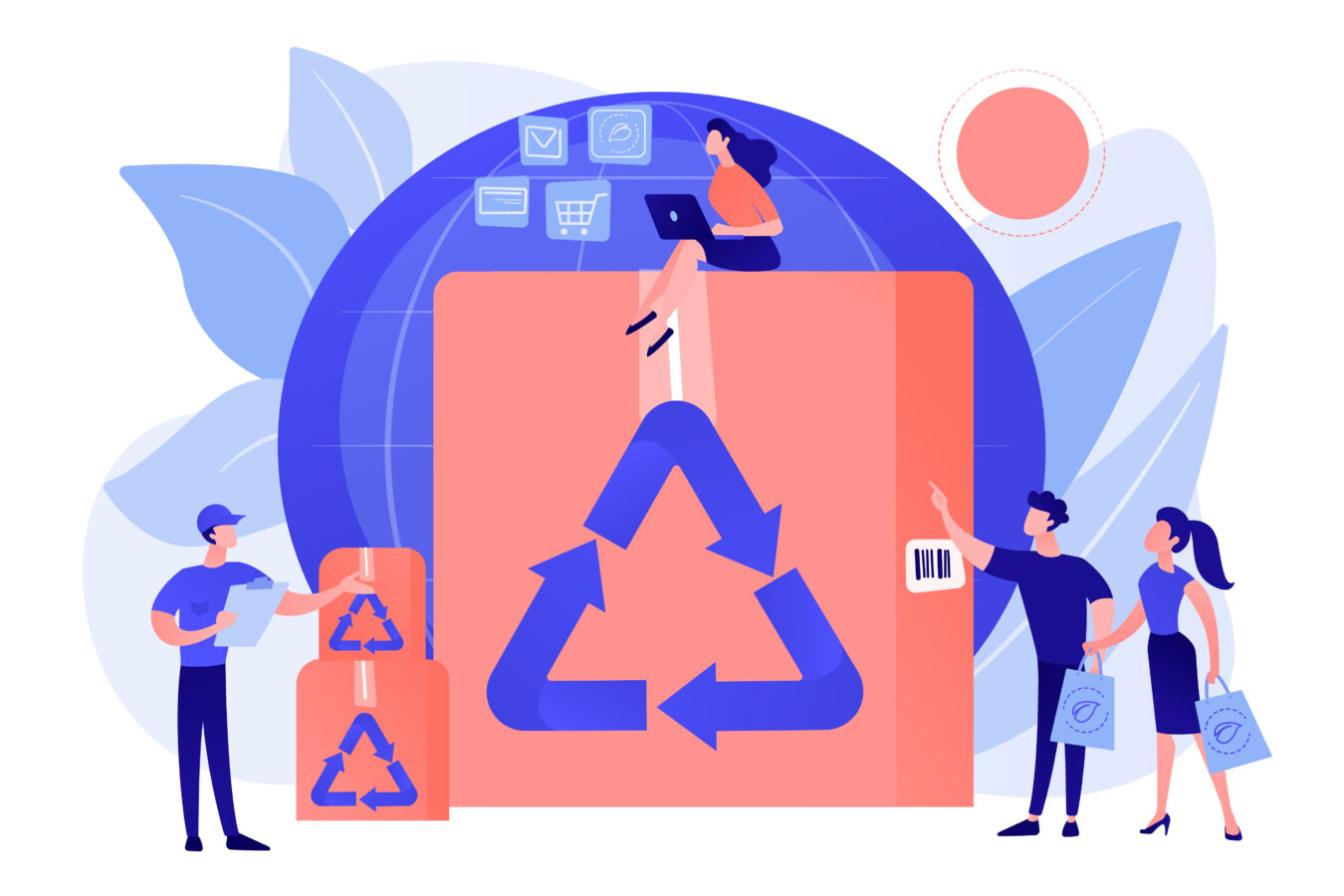
アメブロで記事を読もうとした際、画像がなかなか表示されずにページ全体が重くなってしまうと、多くの読者がストレスを感じ、途中で離脱する可能性が高まります。ブログ運営者としては「せっかく作り込んだ記事を最後まで読んでほしい」と思うものの、読み込み速度が遅いと肝心のコンテンツを見てもらう前に閉じられてしまい、アクセス数や回遊率が下がってしまうのです。
実際、ウェブサイトの表示速度はユーザー体験を大きく左右し、数秒の遅延でも「このサイトは重くて不便」と印象づけられてしまう場合があります。とりわけ、日常的にスマホでブラウジングしている人にとっては、短い待ち時間でも煩わしさを感じることが多いため、表示が完了するまでの数秒が勝負といっても過言ではありません。
さらに、画像が重いまま放置していると、ユーザーだけでなく検索エンジンからの評価にも影響が出る可能性があります。ページ速度が遅いサイトは総じて滞在時間やページビューが低下しやすく、検索エンジンから「ユーザー満足度が低い」と判断されて順位を下げられるリスクが考えられるのです。
特に、初心者のうちは「画像を多用すれば華やかになる」と思いがちですが、容量オーバーの写真を何枚も貼り付けるとページ読み込みに負担がかかり、せっかく記事の内容が優れていても報われないケースが少なくありません。
こうした点を改善するには、記事内に掲載する画像のサイズや数を抑えるだけでなく、アクセス解析などで直帰率や滞在時間を確認しながら、読者のリアクションを把握することが大切です。
また、「画像が重い」という問題は一度対策を講じても、記事を追加するたびに再燃する可能性があります。新しく撮影した写真やスクリーンショットを毎回そのままアップロードしていると、ブログ全体の容量が増え続け、表示速度がじわじわと低下してしまうのです。
そこで、継続的に画像の圧縮やリサイズを行い、トップページや記事単体の表示件数を調整するなど、日々の運用で最適化を続ける意識が必要になってきます。表示速度の向上は読者をストレスから解放するだけでなく、結果的にアクセスや売上アップにも直結しやすい点を踏まえ、常にデータ量とスピードのバランスを気にかけるようにすると良いでしょう。
ページ読み込みの遅延がユーザー体験に与える影響
ページ読み込みの遅延が発生すると、ユーザー体験(UX)は大きく損なわれ、「見たい情報になかなかたどり着けない」というストレスを感じさせてしまいます。このストレスは離脱率や直帰率の上昇につながり、アクセス数の減少や読者のリピート利用率にも悪影響を及ぼします。
特にスマホユーザーは、移動時間やスキマ時間にブログをチェックするケースが多く、余裕を持って待機できる状況ではないことが多いため、数秒待っただけでも「読み込みが終わらない…」といった不快感を覚えて他のサイトへ移動してしまうのです。
こうした遅延はユーザーが記事を読む前に発生するため、どれだけ魅力的な内容を書いていても評価される機会を失ってしまいます。
たとえば、初心者向けのアフィリエイト記事を書いたり、特典付きのキャンペーンを紹介していたとしても、肝心の本文や特典内容が表示される前に離脱されることは非常に残念な事態と言えます。以下は、ページ読み込みが遅延することにより起こりうる具体的な影響をリスト化したものです。
- 読者が待ちきれずに他のサイトへ行ってしまう(直帰率の上昇)
- 記事が最後まで読まれにくく、コンバージョン(商品購入や登録)につながらない
- 「このサイトは重い」と印象づけられ、リピーターの獲得が難しくなる
- 読み込み完了を待たずに写真や広告の一部が表示されず、情報が不完全になる
また、ユーザー体験が悪いブログはSNS上でネガティブに言及されるリスクもあります。たとえば「このブログ重すぎて読むのに疲れる」とツイートされたら、潜在的な訪問者を逃してしまうことになりかねません。一度「読み込みが遅いサイト」という評判がつくと、修正した後でもなかなか印象を払拭できない場合があります。
- 大きすぎる画像を圧縮やリサイズして、全体的な読み込みを軽くする
- トップページに表示する記事件数を適度に抑え、1回のアクセスで読み込む量を減らす
- キャッシュ活用やテンプレートの見直しも検討し、スピードを最優先に考える
このように、ページ読み込みの遅延はユーザー体験を直撃し、アメブロで稼ぐうえで大きな障壁となるわけです。ただ、対策を施せば即座に効果が現れる面もあるため、記事内の画像を圧縮して数を抑えるだけでも、劇的に表示速度が改善するケースは珍しくありません。
結果として、読者がスムーズに記事を閲覧できるようになると、滞在時間が長くなったり、ほかのページへ移動してもらえる確率が高まるでしょう。もし現状、画像が多くて読み込みが遅いと感じているなら、早めに対策を講じることで失っていた読者を取り戻すチャンスが広がります。
検索エンジン評価にも影響する速度問題
読み込み速度はユーザー体験だけでなく、検索エンジンにおける順位にも影響を及ぼす要因として知られています。Googleをはじめとする主要な検索エンジンは、ユーザーが快適に情報を得られるサイトを高く評価する仕組みを整えているため、表示速度が遅いサイトは相対的に順位を下げられるリスクがあるのです。
アメブロではテンプレートや内部構造がある程度決まっているとはいえ、画像が大きすぎるせいでページ全体のロードが遅れると、検索エンジンが「ユーザーにとって不便なサイト」とみなし、上位表示を見送りかねません。
さらに、画像が多すぎたり、ファイルサイズが肥大化している記事を複数抱えていると、サイト全体の評価が下がる可能性も否定できません。ある特定の記事だけが重いなら影響は限定的かもしれませんが、トップページの表示が遅い、内部リンク先の記事もすべて重いという状況になると、Googleのクローラーがサイトを巡回する過程でも時間がかかり、クローリング効率が落ちる恐れもあります。
結果として、更新内容を検索エンジンに素早く認識してもらえず、新しく書いた記事がなかなか上位に上がらないといった弊害に発展しかねません。
具体的に検索エンジンにおいて速度が重視される理由としては、モバイルユーザーが増加している現状が大きく関係しています。スマホ回線やWi-Fi環境が不安定な場所でも、素早く記事を表示できるサイトのほうがユーザー満足度が高いとされ、検索上位に来やすいのです。
アメブロのモバイルユーザーは特に多いため、画像の容量が過剰だと読者だけでなく検索エンジンにもマイナス印象を与え、「せっかく書いた記事が検索結果の下位に埋もれてしまう」という残念な状態を引き起こすリスクがあります。
- 画像読み込み速度が遅い→ユーザー離脱率が増える
- 滞在時間やページビューが低下→検索エンジンは「このサイトは有益でない」と判断
- 検索順位が下がり、アクセスがさらに減少
このような連鎖を避けるためにも、画像の圧縮や数の制限、トップページの表示件数調整といった基本的な対策を早めに行うことが重要です。たとえば、1枚あたり2~3MBの画像を多数貼っている状況なら、圧縮ツールで200KB~300KB台に抑えるだけでも大きく速度が改善し、ユーザー体験と検索エンジン評価の両面でプラスに働きやすいでしょう。
また、検索エンジンには「画像の代替テキスト」を設定しておくと、読み込み速度だけでなく、テーマとの関連性もアピールできるため、SEOに一役買う可能性があります。これらの取り組みを続けることで、「画像が重い」という問題を解決しながら検索結果での存在感を高め、継続的なアクセス増や収益化を目指す道筋をしっかりと築けるのです。
画像の圧縮や最適化で軽量表示を目指す
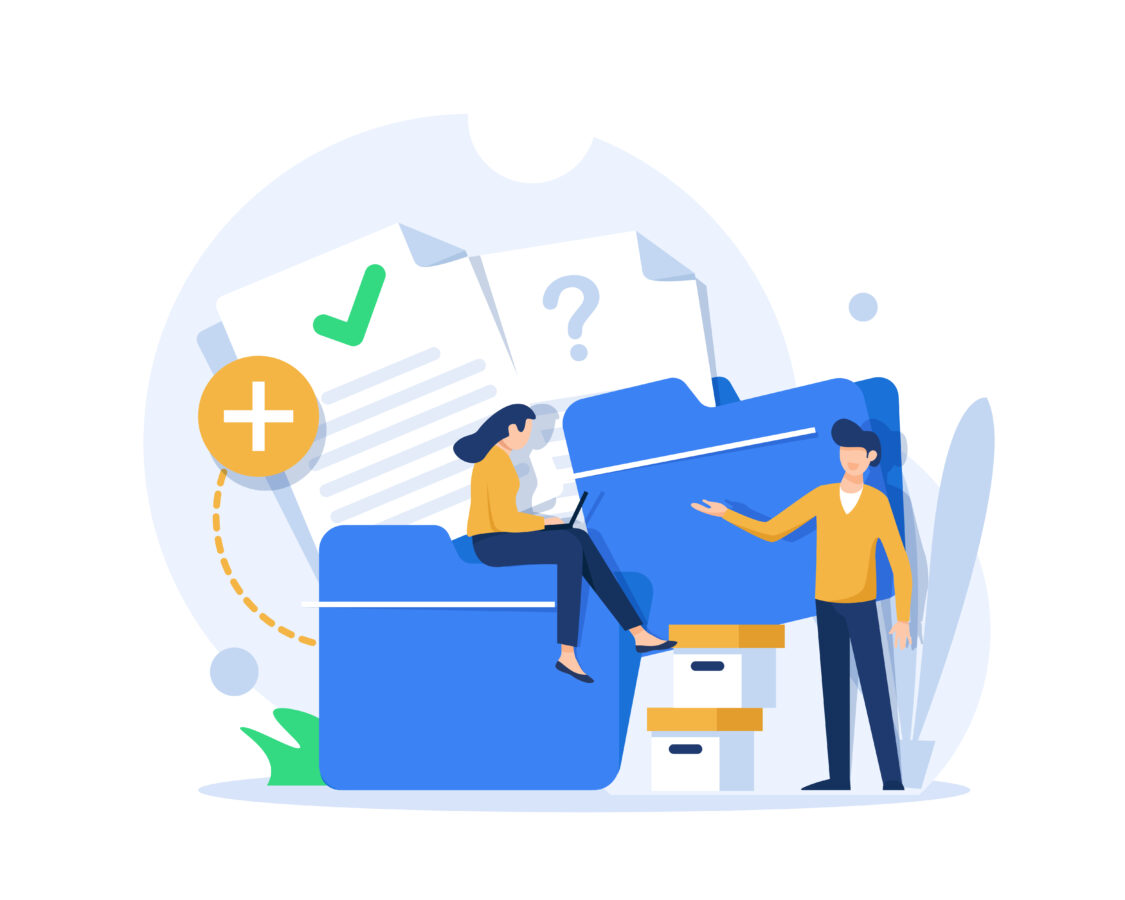
アメブロの記事が「画像が重い」と感じる場合、単に画像を削除するだけでは魅力や説得力が半減してしまいます。そこで大切なのが、画像自体のファイルサイズを削減しつつ、見た目や伝わる情報を極力損なわない方法を見つけることです。画像の圧縮や最適化を行うと、表示速度が劇的に改善され、ユーザー体験を向上させるだけでなく、検索エンジンからの評価も得やすくなります。
特に、スマホ閲覧が中心となっている昨今は、大容量の写真を何枚も読み込むような設計では、回線速度が遅いユーザーの画面に文章や画像が表示されるまで長いタイムラグが発生してしまうでしょう。
このように、記事内容を充実させるために使用する画像ですが、効果的な圧縮や最適化を行うことで、クオリティと軽量表示を両立できます。一般的には、「ファイル形式」「解像度」「圧縮率」を見直すだけでも読み込み速度がかなり変わるため、初心者の方でも意識しておきたいポイントです。
例えば、ファイル形式をJPEGからWebPに変更するだけで大幅に容量を削減できる場合がありますし、WebPに対応していない環境を考慮しても、PNGやJPEGそれぞれの特性を理解するだけで、必要以上にサイズを大きくすることを防げるでしょう。
なお、圧縮後の画質低下が気になる方は、テスト的に複数段階で圧縮をかけ、どの程度画質を落としても問題ないかをチェックしてみるのも手です。
また、アメブロが用意している画像挿入機能を使う際、初期設定でリサイズが行われる場合もありますが、そのままでは十分とは言えません。あらかじめPCやスマホの画像編集ツール、またはウェブ上の画像圧縮サイトを使って最適化しておくことで、アメブロ側でさらに負荷のかかる処理をしなくて済むのです。
さらに、複数の画像を1枚にまとめる「コラージュ」を活用すれば、クリックひとつで大きな写真を開ける仕組みを作れますので、記事内にズラリと画像を並べるよりも表示が軽くなる可能性があります。例えば、ビフォーアフター写真を1枚の画像にまとめるだけでも、読み込みデータ量が半分以下になるケースがあるわけです。
とはいえ、やみくもに圧縮すればいいというものでもありません。あまりに解像度を下げると文字が読みづらくなったり、商品の細部が見えなくなってしまい、ブログの魅力が半減する危険もあります。ここで重要なのは「記事のテーマや読者ニーズに合わせて、どれだけのクオリティが必要か」を見極めることです。
商品レビュー系のブログならある程度細部が分かる画質が望ましいですし、スイーツや料理の写真を紹介する場合は美味しさや彩りが伝わる程度の解像度を保つ必要があります。一方、イメージカット程度ならそこまで高画質でなくても大きな問題にならないかもしれません。
さらに、画像だけでなく記事全体のレイアウトや読み込みの仕組みを工夫するのも一手です。JavaScriptを最適化したり、アメブロのテンプレート選択を見直して余計なスクリプトを読み込まないようにするだけでも、画像以外の部分で軽量化が見込めます。
とはいえ、初心者にとっては難易度が高い作業の場合もあるので、まずは画像の圧縮と利用枚数の調整、トップページや記事内の表示件数の適正化から始めるのがおすすめです。
- ファイル形式を用途に合わせて選ぶ(JPEG、PNG、WebPなど)
- 画像圧縮ツールで容量を減らし、読者が待たされないサイズにする
- 解像度を抑えすぎない範囲で調整し、画質と速さのバランスを取る
- 複数の写真をコラージュにまとめたり、1枚ずつ記事下に読み込みさせる工夫を検討
こうして画像の圧縮や最適化を行うだけでも、アメブロの読み込み速度は格段に変わり、ユーザーが記事を最後まで読んでくれる確率も上がります。初心者の方でも簡単に試せる方法が多いため、ファイル形式やサイズを少し調整しただけでパフォーマンスが改善される驚きを味わえるかもしれません。
表示速度が向上すると、離脱率や直帰率の低下にもつながり、結果としてアクセス数や収益化の可能性を広げられるのです。特に、スマホ閲覧がメインの読者層を狙っている方は、通信環境が不安定な状況でも記事を快適に読めるよう配慮することが、ライバルとの大きな差別化ポイントになるでしょう。
初心者でも使える画像圧縮ツールとコツ
初心者にとって「画像圧縮」という作業は難しそうに感じるかもしれませんが、実際には無料のオンラインツールやソフトウェアを活用すれば、ほとんど手間をかけずにファイルサイズを大幅に削減できます。
中にはドラッグ&ドロップで自動的に最適化してくれるサービスもあり、細かい設定が苦手という方でも抵抗なく始められます。代表的なオンラインツールとしては「TinyPNG」や「ILoveIMG」が挙げられ、JPEGやPNG形式の画像を一気に圧縮できるだけでなく、複数ファイルをまとめて処理できる点が非常に便利です。
画像圧縮のコツとしては、「どの程度まで画質を落としても許容範囲か」を見極めることが重要です。たとえば、バナーやアイコン程度であれば思い切って70~80%の品質に圧縮しても視認性に大きな問題は生じないでしょう。
一方、商品レビューやレシピ写真など細部をしっかり見せたい画像は、90%程度の品質に留めておくなど、コンテンツの目的に合わせて調整を行うのがおすすめです。以下に、初心者が簡単に使える画像圧縮ツールと、それぞれの特徴を整理した表を用意しました。
| ツール名 | 特徴 |
|---|---|
| TinyPNG | PNGとJPEGの圧縮に対応。ドラッグ&ドロップのみで簡単操作。まとめて20枚まで一気にアップロード可能 |
| ILoveIMG | JPEG、PNG、GIFなど幅広く対応。圧縮だけでなくリサイズやトリミングなどの機能も備えている |
| Compress JPEG | JPEG専門の圧縮ツール。画質の調整バーで品質を手動で設定でき、任意のバランスを取りやすい |
これらのサービスを利用すれば、画像1枚あたりのサイズを半分以下に抑えられるケースも珍しくありません。アメブロ初心者の方は、まずこのようなツールを使っていま載せている画像を一度に圧縮し直し、それを再アップロードしてみるのがおすすめです。
「画像圧縮なんて面倒」と思う方も多いですが、実際にやってみるとスムーズに作業でき、しかも読み込み速度改善の効果がすぐに実感できるのでやりがいを感じやすいのです。
また、圧縮ツールだけでなく、スマホのカメラ設定を見直して撮影時から画質を少し下げておくというアプローチも考えられます。
日常のスナップ写真など高画質が必須でない場合は、最初から解像度を抑えておけば後で圧縮する手間が減りますし、アプリを経由して自動圧縮する方法もあります。特に「大きい写真をたくさん撮ったが、手動で1枚ずつ圧縮するのは大変」と感じる人には、撮影段階から工夫するのがストレスを軽減する手段となるでしょう。
- 定期的に画像一括圧縮の日を設け、溜まった写真をまとめて最適化
- スマホのカメラ解像度を一段下げたプロファイルを作り、ブログ用に使う
- 導入部やサムネ用の写真だけ圧縮率を高め、大きく表示したい写真は少し抑えめに設定
最初は多少画質が落ちることを気にする方もいるかもしれませんが、ブログを読んでいるユーザーが求めているのは「さくさく表示される快適さ」と「内容のわかりやすさ」がメインである場合が多いです。
細かなディテールを確認したいユーザーなら、クリックで拡大表示できる仕組みを設けておけば十分フォローできますし、通常の閲覧では最適化された画像のほうが圧倒的に歓迎されるでしょう。
解像度やサイズ変更でクオリティを保ちながら速度を向上
圧縮ツールを活用するとともに、画像の解像度やサイズを適切に変更しておくことも、ブログ表示を軽くするためには効果的です。大きな解像度のままアップロードされた画像は、一見して高画質で美しく見える反面、ブラウザが読み込むデータ量も増えがちで、表示が遅れる原因になります。
アメブロ初心者の方の中には、「せっかく撮った写真だから、できるだけ大きなサイズで載せたい」という思いがあるかもしれませんが、実際にユーザーが閲覧する画面サイズを考慮すると、オーバースペックな解像度が重荷になっているケースが多いのです。
例えば、PCで閲覧する場合でも、横幅1000〜1200ピクセル程度あれば記事内の写真としては十分見栄えを保てることがほとんどです。スマホ閲覧の場合はこれよりさらに小さいサイズでも違和感なく表示できます。
それ以上の解像度をそのまま載せると、そのぶん読み込みに時間を要し、「やっと表示された…」と思ったら実際には端の部分が記事レイアウトに収まりきらない、というようなトラブルになる恐れもあります。そこで、ブログに載せる用途に合わせてリサイズしておくことで、クオリティを程よく保ちながらページを軽量化できるのです。
下記は解像度・サイズ変更で意識したいポイントの例です。
- 横幅1000ピクセル前後を目安にすれば、PC表示とスマホ表示の両方を大きく損なわない
- 必要があればクリックで拡大できる仕組みを作り、サムネイルは圧縮後に掲載
- リサイズ後にファイル形式(JPEG・PNG・WebPなど)を再度見直して容量を削減
一方で、写真によっては一部をトリミングして不要な背景を切り取るだけでも大幅にファイルサイズを減らせます。商品レビュー系の記事で商品だけを際立たせたいなら、余計な背景をカットして画像自体の面積を小さくするという選択肢もアリでしょう。
また、よくある失敗として、スマホで高画質写真を連写したものをそのまま10枚以上アップロードするパターンがあります。使用する前に、全体的にトリミングやサイズダウンを施して、記事内での表示意図に合った写真だけを掲載すれば「クオリティも確保しつつ、大きすぎる画像が連続で読み込まれる事態」は避けられます。
画像最適化のもう一つのコツとしては、「まとめて複数のソフトやツールを使いすぎない」という点も挙げられます。一度にいろいろな圧縮サービスやリサイズツールを使うと、画質が想定外に劣化したり、ファイル形式がうまく変換できずエラーが出る可能性もあるからです。
最初は一つのツールやソフトで統一して試し、その結果を見ながら少しずつ他の方法を試すと効率よく学べるでしょう。
最後に、画像の最適化だけでなく、記事のレイアウトを最適化する工夫も大切です。大きな写真を連続して配置すると読み込みが重くなるだけでなく、読者が文章を読み進めにくくなります。
写真を記事内で部分的に使用し、必要に応じてサムネイルから別ウィンドウで拡大表示するスタイルにすれば、一度に読み込む画像数が減り、ページ表示自体は軽やかに保てるでしょう。初心者でもできる小さな改善を重ねるだけで、アメブロ全体のパフォーマンスが大きく向上し、結果として離脱率の低下やアクセス数の増加につながるはずです。
レイアウト調整と表示件数の最適化
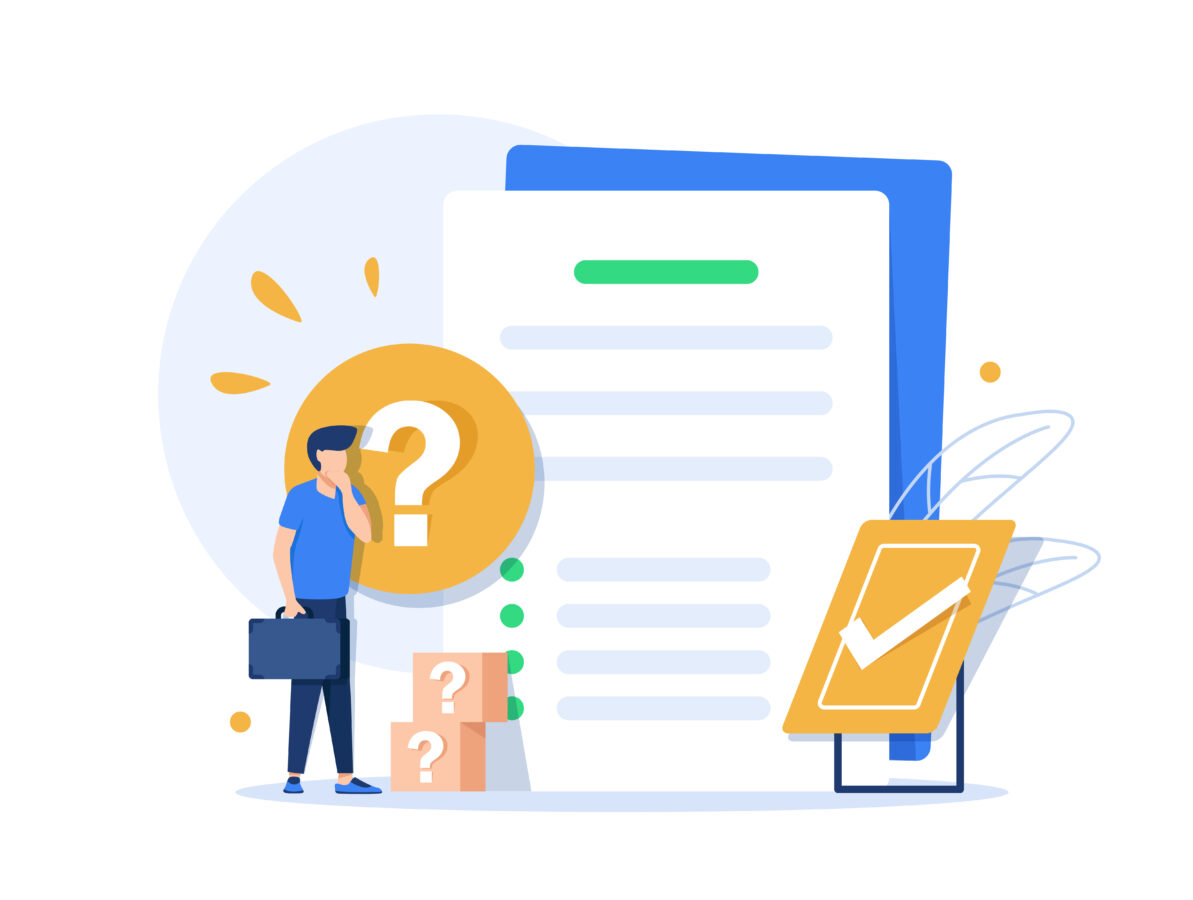
アメブロの「画像が重い」と感じる問題は、画像ファイルそのものだけが原因ではありません。記事のレイアウトやトップページの表示件数が多いと、ページ読み込み時に一度に大量の画像やデータを読み込む必要があり、ユーザーがアクセスしたタイミングで大きな負荷がかかってしまうのです。
特に、初心者がブログの閲覧数を増やそうとして、トップページやサイドバーに過度な装飾やウィジェットを詰め込みすぎると、かえってページが重くなり、読者がなかなか記事を読めない状況に陥る可能性が高まります。
アメブロでは、日記スタイルで多くの記事を一覧表示する設定がデフォルトになっている場合もありますが、一度に読み込む記事数が増えれば増えるほど、ユーザーがサイトを開いてから全ての画像が表示されるまでに時間がかかるのは避けられません。
そうした状態が続くと、「読み込みに時間がかかりすぎるブログ」として敬遠され、離脱率の上昇やSEO面でのマイナス評価につながる恐れがあります。
もちろん、多くの記事を見せたい思いは理解できますが、表示速度が遅ければ結果的に読者に満足してもらえず、継続的なアクセスやリピーター獲得を難しくしてしまうでしょう。
ここでは、トップページの表示件数を最適化し、訪問者がストレスなく記事を閲覧できるようにするポイントと、テンプレート選択やサイドバーを工夫して軽量化を図る方法を紹介します。これらを意識するだけで、読み込み速度の改善やデータ量の削減につながり、初心者でも比較的簡単に「軽いブログ」を実現可能です。
トップページの表示件数を減らして読み込みを早くする
読み込み速度が遅くなりがちな原因の一つが、トップページに表示される記事件数が多すぎることです。アメブロの設定で、トップページに10件や15件といった数を一覧表示するようにしていると、記事を開いた瞬間にそれらの記事内に含まれる全ての画像をまとめて読み込む必要が生じます。
高速回線を使っているユーザーなら問題ない場合もありますが、スマホの通信環境が安定しない人や、使用している端末の性能が低い人にとっては大きなハンディとなり、表示が完了する前に離脱されかねません。
トップページに表示される記事件数を減らすと、初見のユーザーが過去記事を探しづらくなるかもしれませんが、それ以上に「読み込み速度が速い=すぐにコンテンツを読める」というメリットのほうが大きいです。
スムーズに1記事目を読んでもらえれば、そのまま「もっと他の記事も読みたい」と思ってもらいやすくなり、結果的にブログの評価やリピーター率が向上する可能性が高まります。以下は、トップページの記事件数を最適化するためにできる具体的な方法です。
- 管理画面から「基本設定」を開く
- 「ブログ記事の表示数」を5件前後に設定する
- もし5件でも遅さを感じる場合は3件まで減らしてテストしてみる
- 読み込みが早くなった場合はアクセス解析で直帰率や滞在時間をチェック
- 1度に読み込むデータ量が少なくなり、ページが軽くなる
- 記事が読みやすいレイアウトになり、ユーザーがストレスなく最初の記事を読める
- アクセス解析で検証しやすくなり、改善効果を把握しやすい
また、一度にたくさんの記事を見せなくても、カテゴリやタグを活用すればユーザーが興味あるジャンルの記事を探しやすくなるため、記事件数を減らしたことによるデメリットをカバーできるはずです。
さらに、一記事当たりの画像数も見直して少なくすれば、表示速度がいっそう速くなるでしょう。こうした複合的な対策を地道に繰り返すことで、トップページが“サクサク読めるアメブロ”へと変わり、読者の満足度や滞在時間を高める効果を狙えます。
テンプレート選択やサイドバーの工夫
トップページの表示件数を減らして読み込みを早くする対策を行ったうえで、テンプレートの選択やサイドバーの配置を見直すことも、ブログ全体の軽量化に大きく貢献します。
アメブロでは、公式が提供するテンプレートやユーザーが作成したカスタマイズテンプレートが豊富にあり、見た目が洗練されたものほどJavaScriptやCSSが多く埋め込まれている場合もあります。一方で、過度に凝った装飾が施されたテンプレートは、ブラウザが読み込むデータ量を増やし、結果として画像だけでなく全体的に“重い”印象を与えてしまうかもしれません。
そこで、初心者の方はまずシンプルなテンプレートで運営を始めてみるのがおすすめです。余白やフォントが整っているだけで十分に見やすいデザインが実現でき、後から必要に応じて色やヘッダー画像を変更する程度でも、見栄えはぐっと良くなります。
過度にアニメーションや特殊エフェクトが使われていないテンプレートを選ぶだけで、読み込み速度が安定して速くなる可能性は高いでしょう。
また、サイドバーにたくさんのウィジェット(カレンダー、最新記事リスト、ランキング、SNSボタンなど)を並べすぎると、その分読み込むデータも増えてページが重くなりがちです。
確かに、いろいろな機能を置くと便利そうに見えますが、実際にユーザーが全部を活用しているかどうかを考えると、過剰に詰め込みすぎるのは得策ではありません。例えば、サイドバーにアクセス解析用のスクリプトを複数入れたり、YouTube動画を自動再生で埋め込んでいたりすると、それだけで表示時に大きな負荷をかけてしまいます。
- シンプルなテンプレートを選択し、余計なアニメーションやスクリプトを削減
- サイドバーには最小限の機能(プロフィール・カテゴリ・最新記事など)だけを配置
- 動画やスライドショーなどをどうしても使いたい場合は、トップページではなく記事ページで表示
このように、デザインをすっきりさせつつ、トップページでは極力「読み込みを要する要素」を減らすことで、訪問者がストレスなくブログを閲覧できる確率が高まります。
特に、目に見えない部分(JavaScriptファイルや外部スタイルシートなど)に負荷の大きい処理が含まれていると、画像の読み込みがさらに遅れる可能性があるため、表示が遅い原因が画像だけとは限らない点にも留意しましょう。
とはいえ、完全に何も置かずに味気ないブログにしてしまうのも読者にとっては不便なので、自分のブログのメインテーマや読者がよく使う機能を考えながら、必要最小限の配置に留めるのがコツです。画像が多すぎて重いと感じるなら、テンプレートに「サムネイル表示」と「続きを読む」機能を取り入れるのも有効です。
これにより、大きな画像を一括ロードするのではなく、興味を持ったユーザーだけが記事本体でフルサイズの写真を閲覧するように制御できるでしょう。最終的には、記事内容とレイアウトのバランスを取りつつ、読者が負担なく楽しめるアメブロを目指すことが大切です。
まとめ
アメブロで画像が重いと感じるときは、まずファイルサイズや掲載枚数、トップページの表示件数などを見直すことが大切です。
画像圧縮ツールや解像度調整を上手に活用するだけで、クオリティを保ちながら大幅な速度改善が見込めます。さらに、テンプレート選択やサイドバーの設計を工夫すれば、見やすく軽量なブログが完成し、読者の離脱を防ぐと同時に検索エンジンからの評価も高まるでしょう。